Win11系统如何开启或禁用开始菜单上的推荐列表项目 Win11系统如何关闭开始菜单上的推荐应用
Win11系统作为微软最新发布的操作系统,带来了许多新的功能和特性,对于一些用户来说,开始菜单上的推荐列表项目可能会让他们感到困扰。了解如何开启或禁用开始菜单上的推荐列表项目,以及如何关闭开始菜单上的推荐应用,对于提升用户体验至关重要。接下来我们将介绍具体的操作步骤。
具体方法如下:
第 1 步:同时按下键盘上的Windows + I键以打开“设置”应用。
第 2 步:单击设置应用程序窗口左侧的个性化。
第 3 步:然后单击窗口右侧的开始设置,如下图所示。
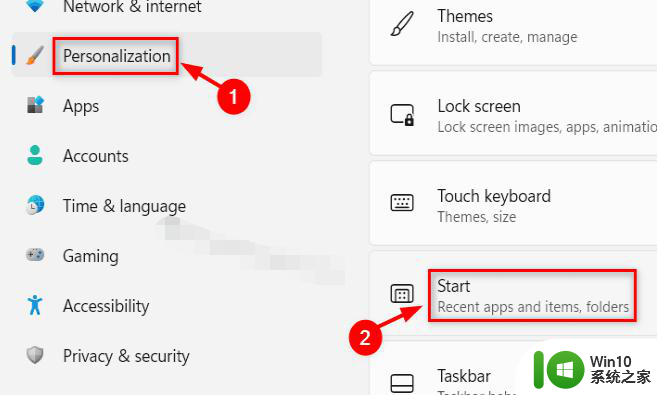
第4步:点击查看最近添加的应用程序切换按钮,将其在在开始页面,如果你想启用它。
第 5 步:然后,单击“开始”、“跳转列表”和“文件资源管理器”切换按钮中的“显示最近打开的项目”将其打开以在推荐项目上显示最近打开的项目。
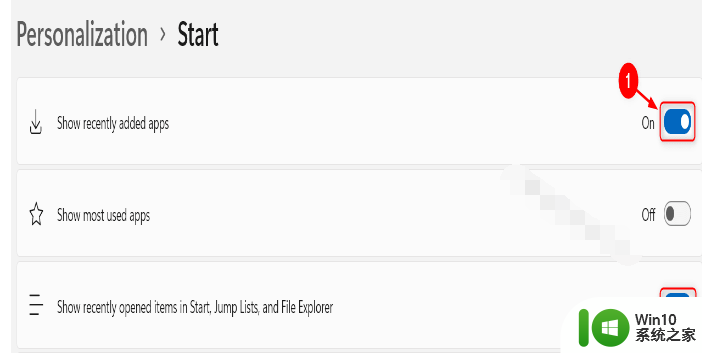
第6步:如果你想隐藏推荐的项目部分,然后你可以将显示最近添加的应用切换按钮关闭通过点击它。
第7步:您也可以单击“开始”、“跳转列表”和“文件资源管理器”切换按钮中的“显示最近打开的项目”将其关闭,如下面的屏幕截图所示。
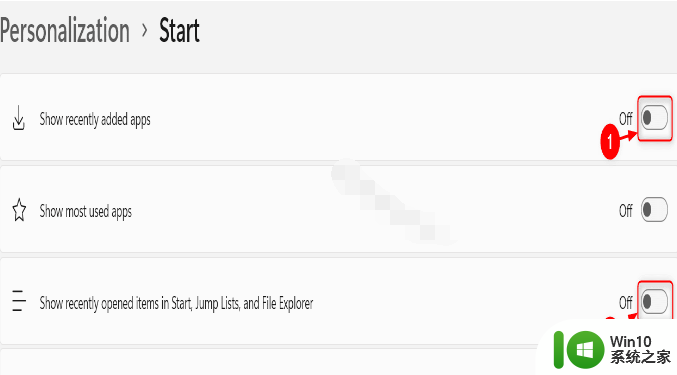
步骤8:关闭设置应用程序窗口。
这将在Windows 11系统的开始菜单上显示或隐藏推荐列表。
组策略编辑器启用或禁用Win11开始菜单上的推荐列表步骤 :
1:同时按下键盘上的Win + R键,打开运行对话框。
第 2 步:然后,在运行对话框中键入gpedit.msc并按Enter键。
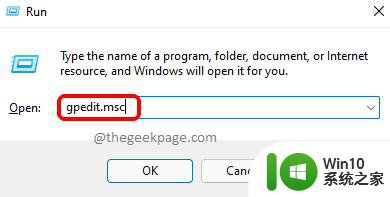
步骤 3:单击并浏览编辑器窗口左侧的计算机配置 > 管理模板 >开始菜单和任务栏,如下面的屏幕截图所示。
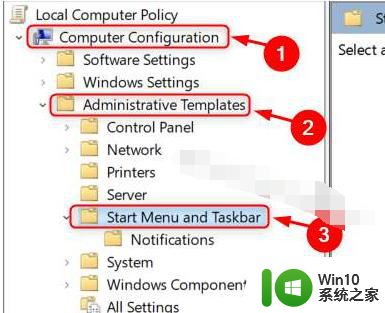
第 4 步:从窗口右侧的开始菜单中双击删除“最近添加”列表。
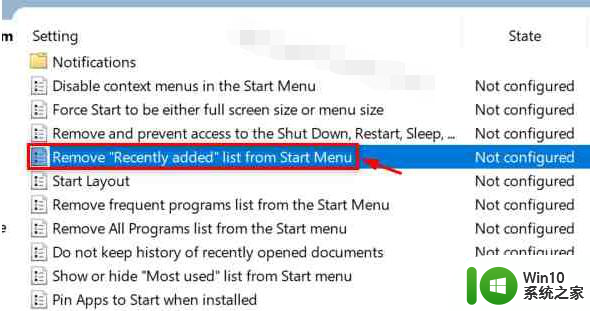
第 5 步:如果您想隐藏推荐的项目,请单击从开始菜单设置中删除最近添加的列表中的启用单选按钮。
第 6 步:然后,最后点击Apply和OK进行如下更改。
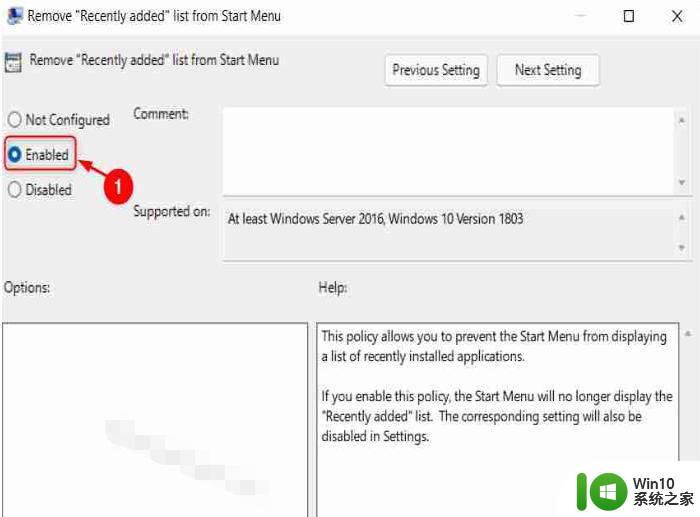
第 7 步:如果要显示推荐项目,请单击开始菜单设置中删除最近添加列表中的禁用单选按钮。
第 8 步:单击“应用”和“确定”进行更改。
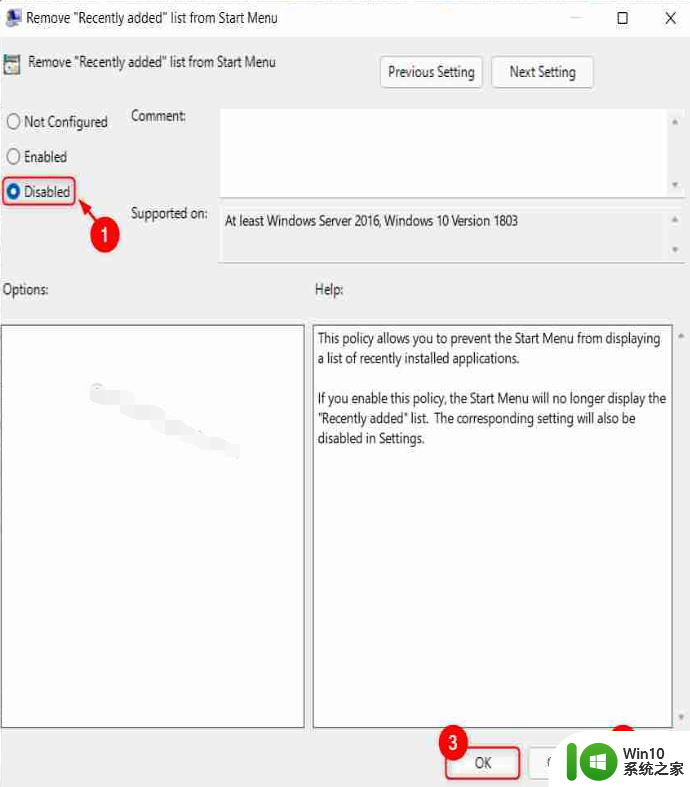
步骤 9:关闭本地组策略编辑器窗口。
这将在Windows 11电脑上显示或隐藏开始菜单上的推荐项目。
以上就是Win11系统如何开启或禁用开始菜单上的推荐列表项目的全部内容,有遇到这种情况的用户可以按照小编的方法来进行解决,希望能够帮助到大家。
Win11系统如何开启或禁用开始菜单上的推荐列表项目 Win11系统如何关闭开始菜单上的推荐应用相关教程
- 关闭win11开始菜单推荐的项目 如何关闭Win11推荐的项目
- win11关闭开始菜单推荐项的方法 win11如何关闭开始菜单推荐项
- win11 开始 推荐的项目 Win11推荐项目如何关闭
- win11如何让开始菜单不显示推荐项目 win11不显示推荐的项目怎么设置
- win11系统怎样取消推荐的项目 win11如何关闭系统推荐的项目
- win11推荐的项目如何关闭 win11如何关闭系统推荐的项目
- win11怎么把应用固定到开始菜单 win11固定到开始菜单的方法
- win11关闭推荐的项目的方法 win11怎么关闭推荐项目
- win11怎么取消推荐的项目 windows11推荐的项目如何关闭
- 让win11系统开始菜单居左显示的方法 如何将Win11系统开始菜单居左显示
- 详解win11系统开始菜单分组的方法 win11系统开始菜单如何进行分组设置
- 把Win11开始菜单变大的方法 Win11开始菜单如何变大
- win11系统启动explorer.exe无响应怎么解决 Win11系统启动时explorer.exe停止工作如何处理
- win11显卡控制面板不见了如何找回 win11显卡控制面板丢失怎么办
- win11安卓子系统更新到1.8.32836.0版本 可以调用gpu独立显卡 Win11安卓子系统1.8.32836.0版本GPU独立显卡支持
- Win11电脑中服务器时间与本地时间不一致如何处理 Win11电脑服务器时间与本地时间不同怎么办
win11系统教程推荐
- 1 win11安卓子系统更新到1.8.32836.0版本 可以调用gpu独立显卡 Win11安卓子系统1.8.32836.0版本GPU独立显卡支持
- 2 Win11电脑中服务器时间与本地时间不一致如何处理 Win11电脑服务器时间与本地时间不同怎么办
- 3 win11系统禁用笔记本自带键盘的有效方法 如何在win11系统下禁用笔记本自带键盘
- 4 升级Win11 22000.588时提示“不满足系统要求”如何解决 Win11 22000.588系统要求不满足怎么办
- 5 预览体验计划win11更新不了如何解决 Win11更新失败怎么办
- 6 Win11系统蓝屏显示你的电脑遇到问题需要重新启动如何解决 Win11系统蓝屏显示如何定位和解决问题
- 7 win11自动修复提示无法修复你的电脑srttrail.txt如何解决 Win11自动修复提示srttrail.txt无法修复解决方法
- 8 开启tpm还是显示不支持win11系统如何解决 如何在不支持Win11系统的设备上开启TPM功能
- 9 华硕笔记本升级win11错误代码0xC1900101或0x80070002的解决方法 华硕笔记本win11升级失败解决方法
- 10 win11玩游戏老是弹出输入法解决方法 Win11玩游戏输入法弹出怎么办
win11系统推荐
- 1 win11系统下载纯净版iso镜像文件
- 2 windows11正式版安装包下载地址v2023.10
- 3 windows11中文版下载地址v2023.08
- 4 win11预览版2023.08中文iso镜像下载v2023.08
- 5 windows11 2023.07 beta版iso镜像下载v2023.07
- 6 windows11 2023.06正式版iso镜像下载v2023.06
- 7 win11安卓子系统Windows Subsystem For Android离线下载
- 8 游戏专用Ghost win11 64位智能装机版
- 9 中关村win11 64位中文版镜像
- 10 戴尔笔记本专用win11 64位 最新官方版